Contourner la détection AdBlock sur YouTube en 2025
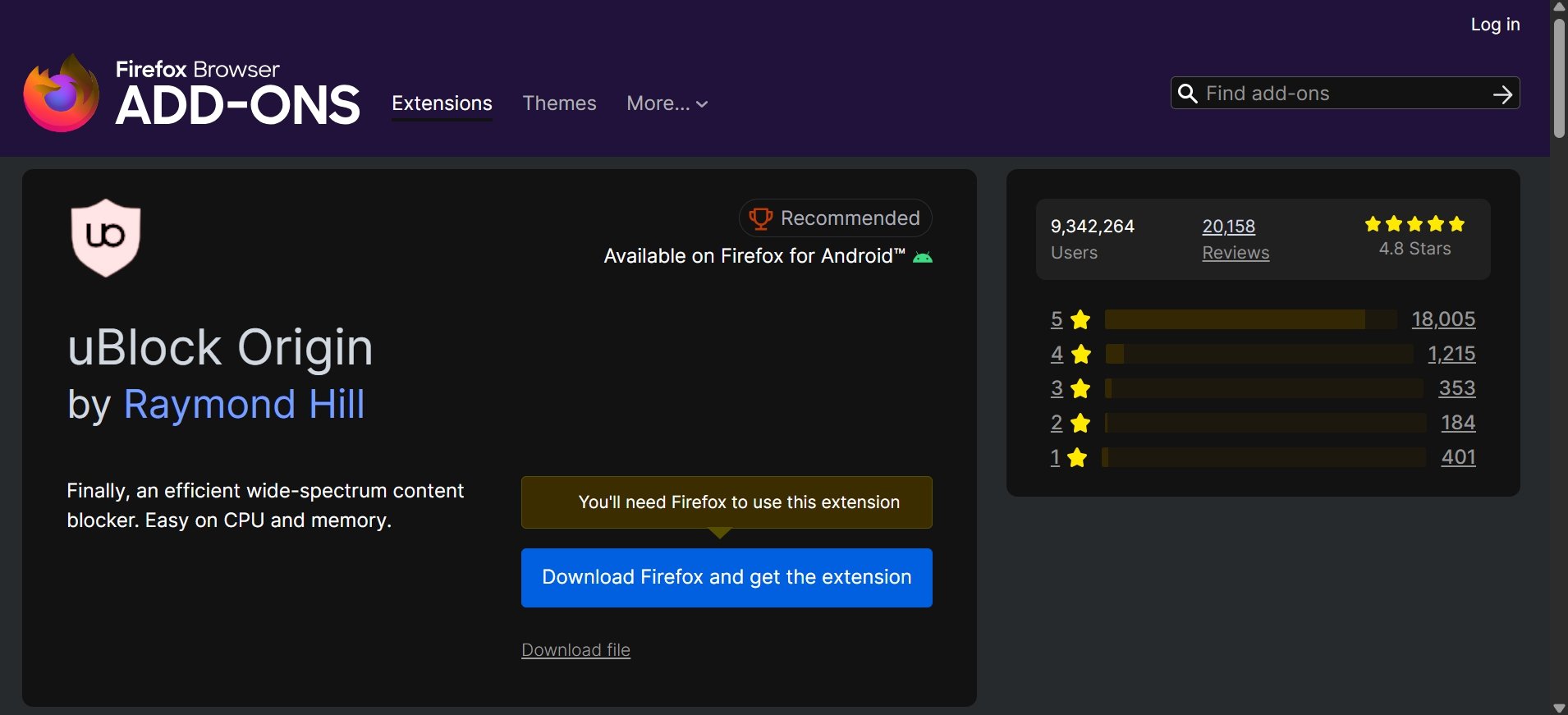
Intentions de cet article
- Expliquer pourquoi YouTube détecte les bloqueurs de pubs.
- Proposer méthodes testées pour contourner la détection (avec étapes détaillées).
- Donner une grille de décision, une checklist et les risques associés pour vous aider à choisir.
Important: ce document décrit des méthodes techniques. Certaines contreviennent aux conditions d’utilisation de YouTube ou peuvent devenir obsolètes après une mise à jour de la plateforme. Pour rester dans la légalité et soutenir les créateurs, la solution la plus simple et la plus sûre est YouTube Premium.
Sommaire
- Pourquoi YouTube détecte les bloqueurs de publicité
- Méthodes détaillées (7 techniques) avec étapes
- Mini-méthodologie pour tester une solution
- Matrice de risques et mitigations
- Checklist par rôle
- Notes vie privée et conformité
- Foire aux idées et alternatives
- Résumé et recommandations
Pourquoi YouTube détecte les bloqueurs de publicité
YouTube génère une grande partie de ses revenus publicitaires pour rémunérer les créateurs et financer la plateforme. Les bloqueurs de publicité empêchent l’affichage des annonces et modifient le comportement attendu du lecteur web, ce qui déclenche des mécanismes de détection côté client et serveur. Ces vérifications peuvent vérifier l’absence d’éléments DOM, altérer des variables JavaScript ou détecter des requêtes réseau modifiées.
Définition rapide: un bloqueur de publicité est une extension ou un réglage du navigateur qui empêche le chargement ou l’affichage d’annonces et de trackers.
Important: contourner la détection peut violer les conditions d’utilisation de YouTube. Les méthodes ci-dessous sont décrites à titre informatif et éducatif.
Méthodes pour contourner la détection (avec étapes et conseils)
Les méthodes ci-dessous ont été testées à différentes dates et environnements. YouTube met régulièrement à jour son code : une méthode qui fonctionne aujourd’hui peut échouer demain.
Méthode 1 — Ajouter un filtre personnalisé dans uBlock Origin
uBlock Origin permet d’ajouter des règles personnalisées qui modifient le comportement JavaScript ou cachent des éléments. Voici la procédure générale :
- Ouvrez la gestion des extensions de votre navigateur.
- Si vous utilisez un autre bloqueur, désactivez-le d’abord.
- Installez uBlock Origin si votre navigateur le supporte.
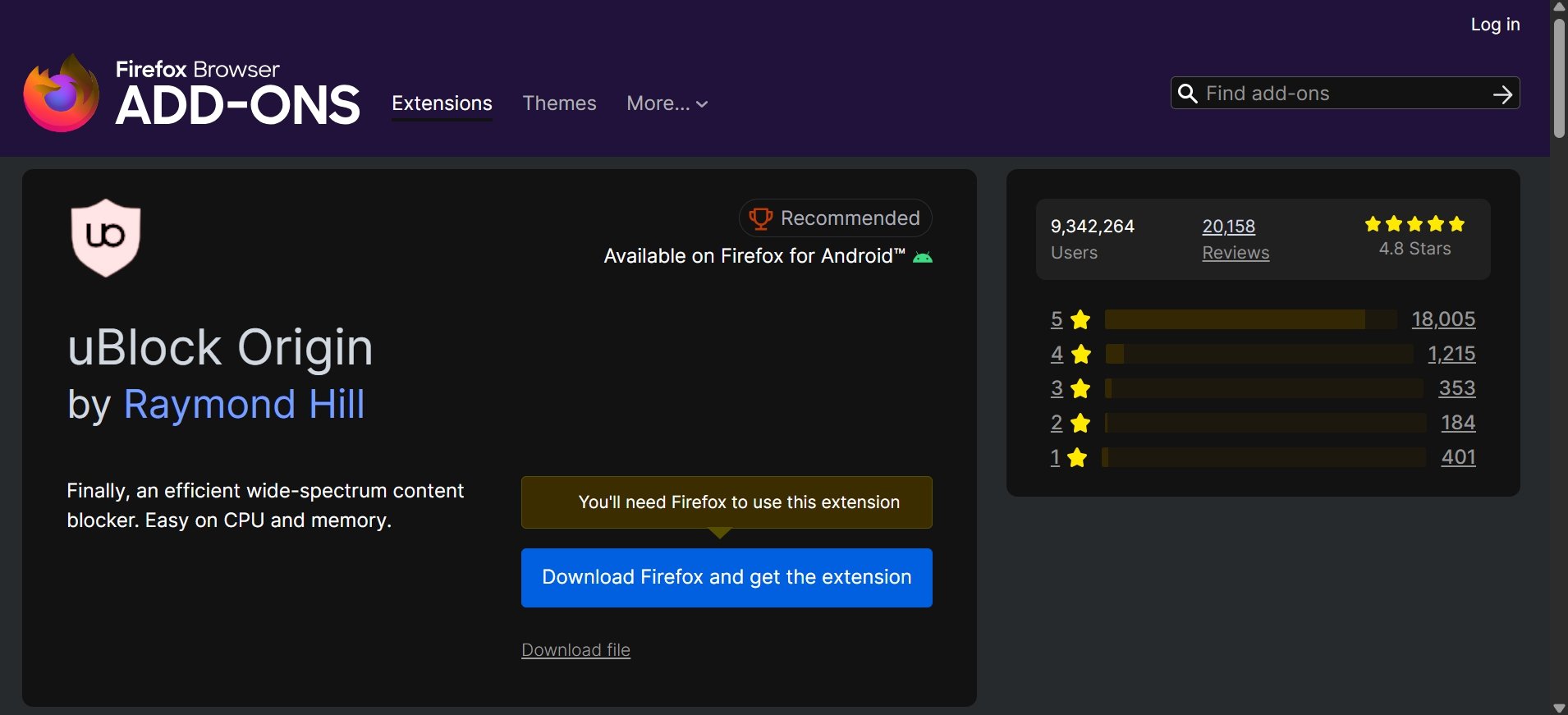
- Dans uBlock Origin, allez dans le panneau des paramètres, puis dans “My Filters” (Mes filtres).
- Copiez puis collez le fragment de code suivant dans la zone de saisie sombre de “My Filters”:
youtube.com##+js(set,yt.config_.openPopupConfig.supportedPopups.adBlockMessageViewModel, false)
youtube.com##+js(set, Object.prototype.adBlocksFound, 0)
youtube.com##+js(set, ytplayer.config.args.raw_player_response.adPlacements, [])
youtube.com##+js(set, Object.prototype.hasAllowedInstreamAd, true)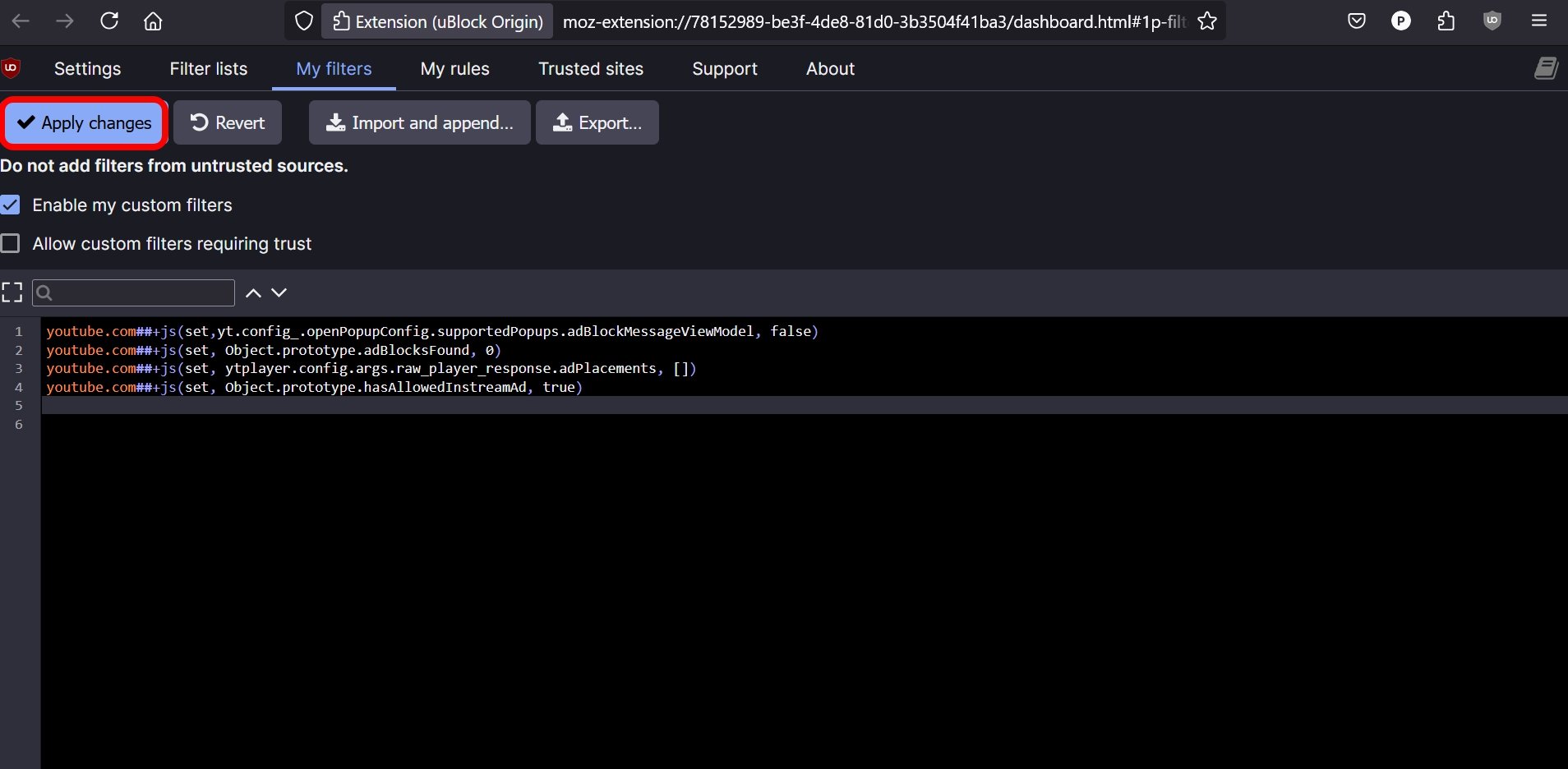
- Cliquez sur Appliquer les modifications et redémarrez le navigateur.
Conseils et limites:
- N’activez qu’une seule extension de blocage à la fois (uBlock Origin) pour réduire les conflits.
- Si YouTube change ses variables internes, ce filtre peut devenir inefficace. Relisez la règle et adaptez-la si nécessaire.
Note: la règle ci-dessus a circulé sur des forums et subreddits techniques. Appliquez-la à vos risques et périls.
Méthode 2 — Fermer et rouvrir le lecteur vidéo (astuce rapide)
C’est une astuce manuelle très simple, souvent efficace pour éviter les annonces pré-roll sans extension :
- Recherchez la vidéo sur YouTube.
- Cliquez sur la vignette pour lancer la lecture.
- Dès que l’annonce commence, appuyez sur le bouton Retour du navigateur (ou fermez l’onglet du lecteur) pour interrompre la lecture.
- Cliquez de nouveau sur la vignette pour relancer la vidéo.
- Répétez si nécessaire jusqu’à obtenir la lecture sans publicité.
Pourquoi ça marche parfois: YouTube planifie l’injection d’annonces lors du chargement du player; en interrompant et relançant rapidement, vous forcez un nouvel état où le déclenchement d’annonces peut échouer.
Limites: fonctionne principalement sur desktop et n’est pas systématique. YouTube peut corriger ce comportement.
Méthode 3 — Désactiver temporairement l’extension AdBlock
Procédure:
- Ouvrez la page de gestion des extensions de votre navigateur.
- Désactivez temporairement votre bloqueur de pubs.
- Ouvrez YouTube et lancez la vidéo pour laisser l’annonce se jouer normalement.
- Réactivez ensuite votre bloqueur.
Effet: après avoir autorisé une publicité à se charger une fois, YouTube peut ne pas bloquer immédiatement la lecture suivante si l’état du lecteur apparaît “propre”.
Limites: YouTube peut détecter un changement d’état si son code vérifie des indicateurs persistants; la méthode peut donc échouer.
Méthode 4 — Utiliser Brave (sans extension externe)
Brave intègre un blocage des publicités et des trackers au niveau du navigateur. Avantages: pas d’extension tierce, configuration centralisée.
- Installez Brave pour PC/Mac/Android/iOS.
- Allez dans l’URL interne : brave://settings/shields
- Réglez “Trackers and Ad blocking” sur Standard ou Aggressive selon votre préférence.
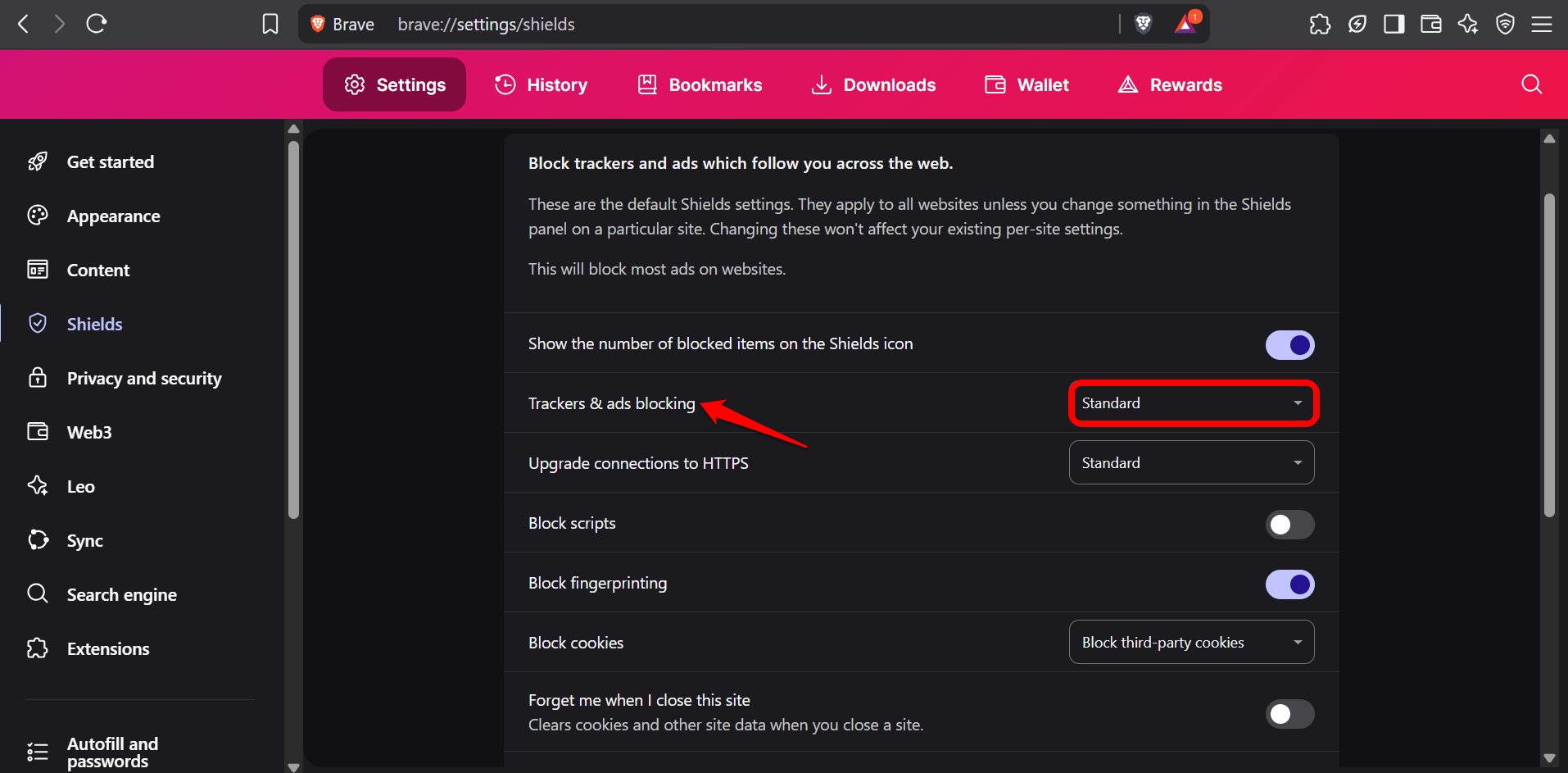
Brave bloque souvent les bannières et certains scripts côté client, réduisant les détections. Limite: des vérifications côté serveur peuvent toujours déclencher une alerte; l’expérience varie selon les versions de Brave et de YouTube.
Méthode 5 — Utiliser Ghostery (Chrome) si uBlock n’est pas disponible
Sur Chrome, uBlock Origin a parfois des restrictions ou n’est pas proposé officiellement. Ghostery peut être une alternative pour bloquer les bannières et trackers.
- Ouvrez le Chrome Web Store et installez Ghostery.
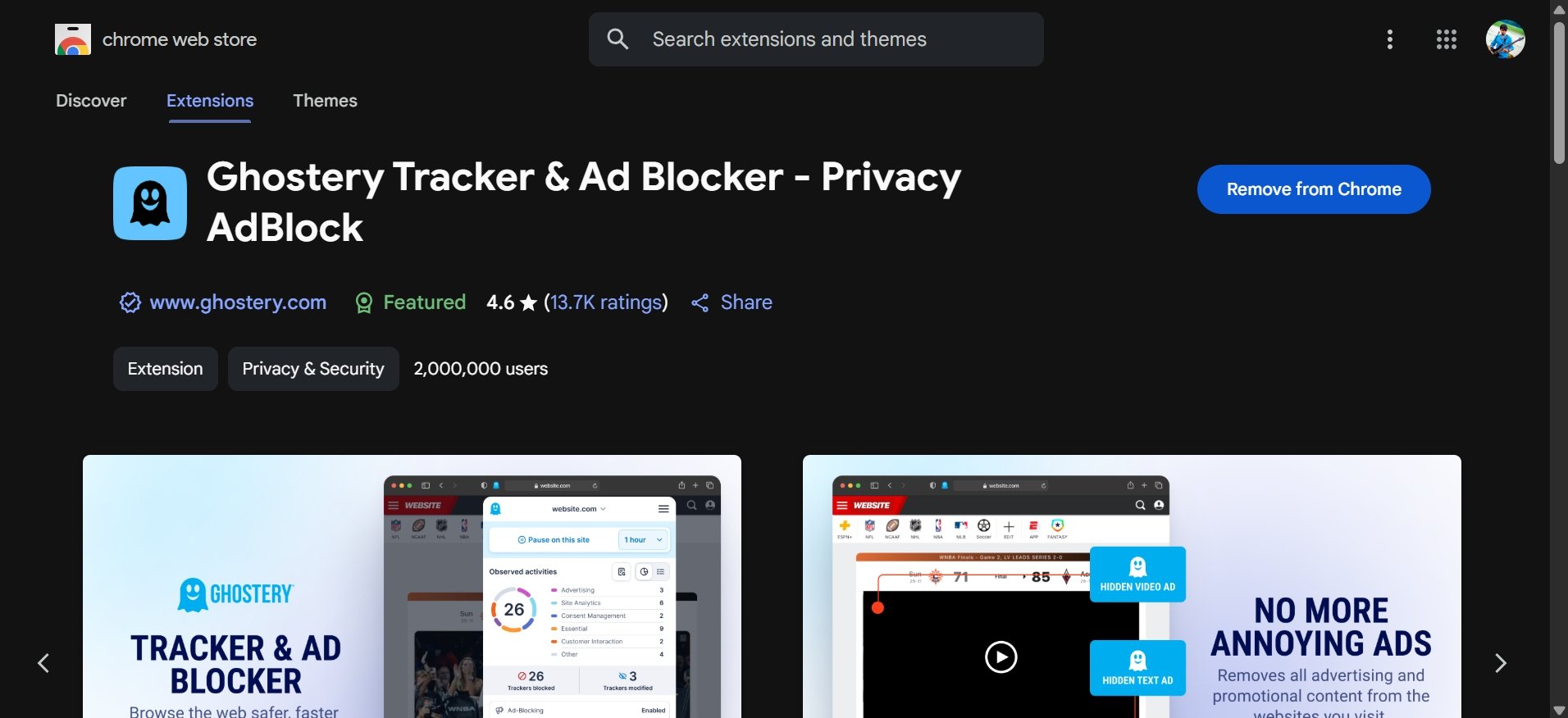
- Cliquez sur Ajouter à Chrome et relancez le navigateur.
- Configurez Ghostery pour bloquer trackers et publicités sur YouTube.
Limites: Ghostery n’interrompt pas toujours les scripts d’AdBlock-detect ; l’efficacité dépend des règles internes et des mises à jour.
Méthode 6 — Passer à Firefox et installer uBlock Origin
Firefox permet encore d’installer uBlock Origin depuis les modules complémentaires officiels.
- Téléchargez et installez Firefox.
- Ouvrez le dépôt de modules Mozilla (addons.mozilla.org).
- Recherchez uBlock Origin et ajoutez-le.
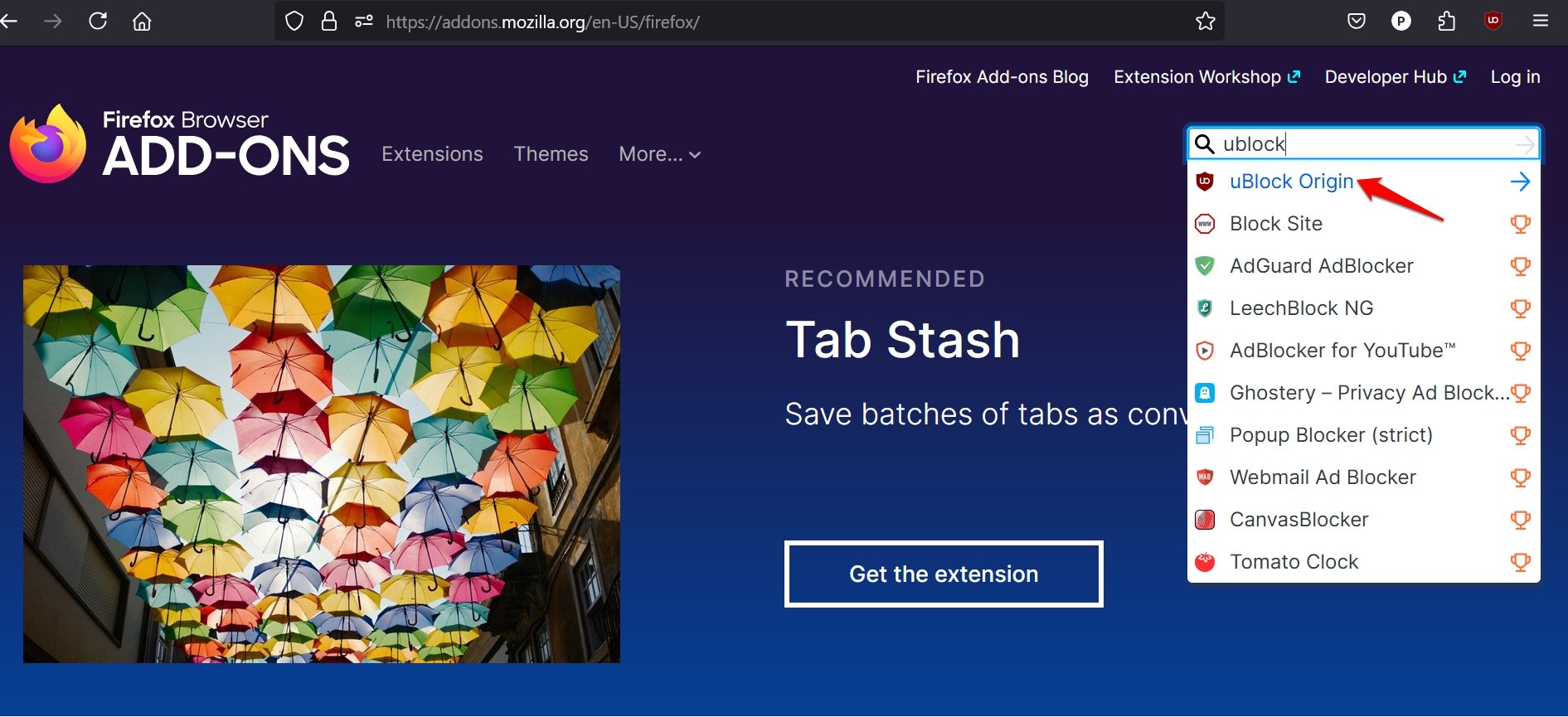
- Gérez les modules via la page about:addons.
Avec Firefox + uBlock Origin, vous pouvez implémenter les filtres personnalisés mentionnés à la Méthode 1. Cette combinaison reste robuste sur desktop.
Méthode 7 — Utiliser NewPipe sur Android (application indépendante)
NewPipe est un client non officiel pour YouTube disponible sur Android hors Play Store. Points clés : pas de publicité intégrée, lecture en arrière-plan, interface proche de YouTube.
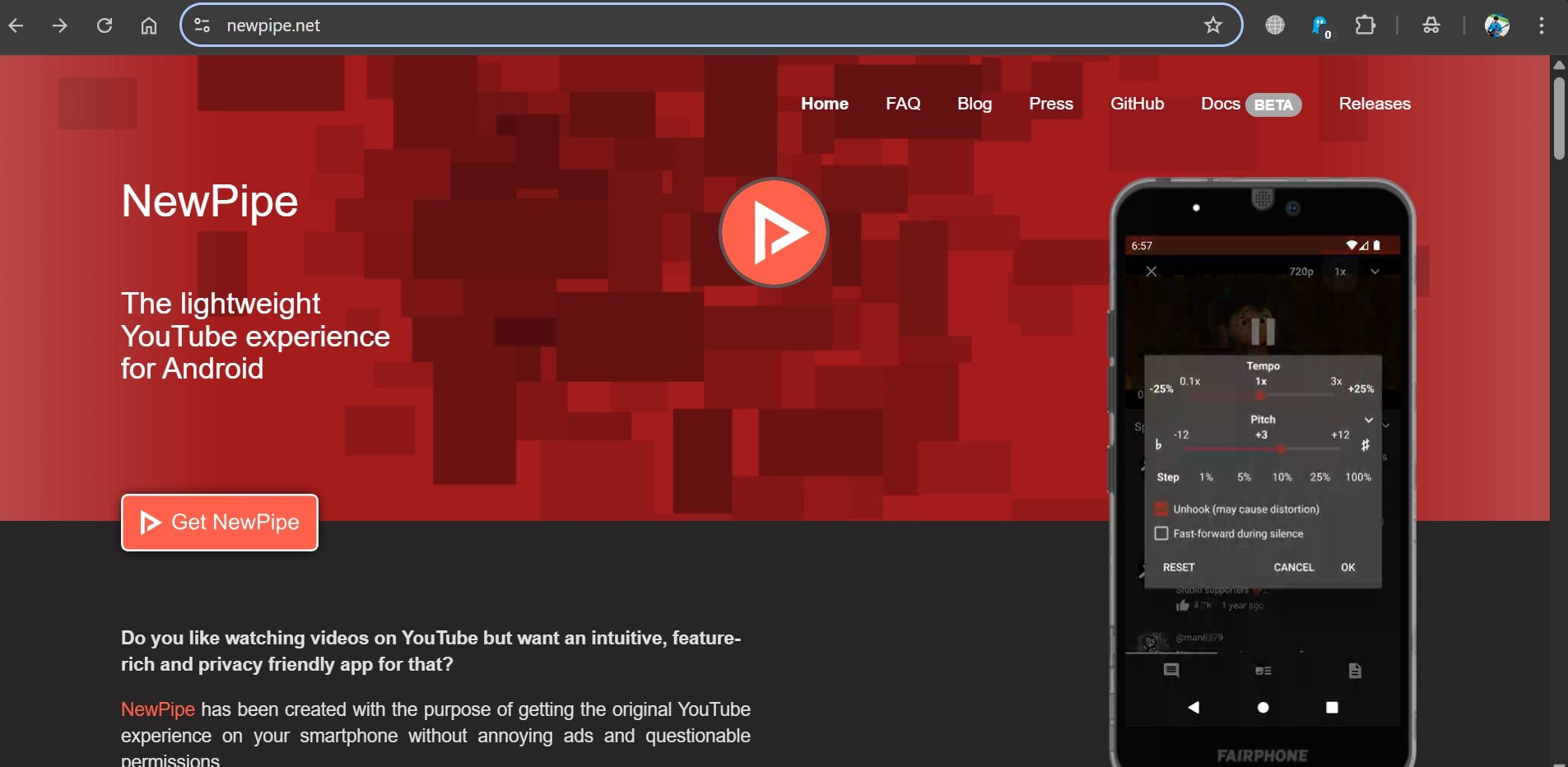
Important: NewPipe n’est pas distribué via le Play Store; il faut télécharger l’APK depuis le site officiel du projet ou via un dépôt F-Droid non officiel. Vérifiez la source et signez la confiance avant d’installer.
Limites et précautions:
- Sideloading d’APK comporte des risques de sécurité si l’origine n’est pas fiable.
- NewPipe ne remplace pas l’API officielle YouTube; certaines fonctionnalités peuvent être limitées ou cesser de fonctionner après des changements côté YouTube.
Méthode 8 — Souscrire à YouTube Premium (option recommandée)
YouTube Premium offre une expérience sans publicités, lecture en arrière-plan et d’autres fonctions. C’est la solution la plus simple, légitime et conforme aux conditions d’utilisation.
- Tarif individuel mentionné par l’auteur : 13,99 $ US par mois.
- Tarif famille mentionné : 22,99 $ US par mois.
- Tarif étudiant mentionné : depuis 8 $ US par mois selon éligibilité.
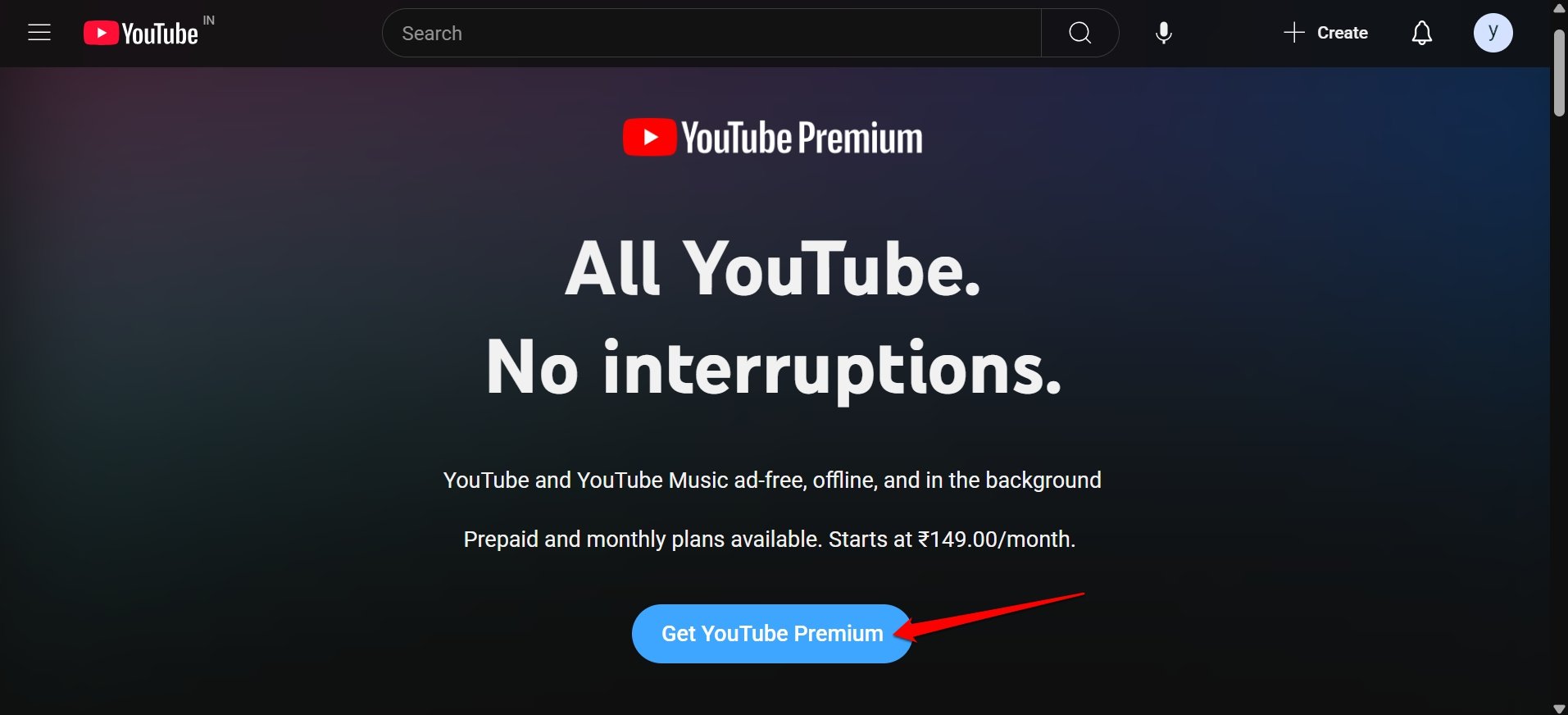
Avantages: prise en charge officielle, soutien aux créateurs, pas de risque de blocage de compte.
Mini-méthodologie pour tester une solution
- Définir l’objectif (zéro pub, lecture arrière-plan, ou soutien aux créateurs).
- Choisir l’environnement (OS, navigateur, mobile/desktop).
- Tester une méthode à la fois et noter le résultat.
- Mesurer la stabilité (temps de session, fréquence d’échec sur 10 vidéos).
- Documenter la méthode qui a le meilleur ratio efficacité/risque.
Critères d’acceptation pour une solution viable:
- La lecture de vidéos est possible sans interruption publicitaire dans au moins 8 sessions sur 10.
- Aucune altération notable des performances (CPU, mémoire).
- Aucun risque manifeste pour la sécurité ou la confidentialité.
Matrice de risques et mitigations
- Risque légal/contractuel: Violations des conditions d’utilisation de YouTube. Mitigation: préférer YouTube Premium ou utiliser des alternatives officielles.
- Risque technique: incompatibilité après mise à jour. Mitigation: garder plusieurs méthodes de repli et surveiller les forums techniques.
- Risque sécurité: installation d’APK non vérifiés (NewPipe). Mitigation: télécharger depuis le site officiel du projet ou F-Droid réputé.
- Risque confidentialité: extensions malveillantes. Mitigation: privilégier extensions open source (uBlock Origin) et vérifier les autorisations.
Checklist par rôle
- Utilisateur particulier:
- Sauvegarder vos favoris et extensions avant tout changement.
- Tester méthode sur un seul navigateur.
- Éviter le sideloading sans vérification.
- Utilisateur soucieux de conformité (école/entreprise):
- Respecter la politique IT. Ne pas installer d’extensions non approuvées.
- Préférer des solutions centralisées (Brave en mode entreprise / profils managés).
- Créateur de contenu:
- Informer sa communauté des options légales (YouTube Premium).
- Publier sur d’autres plateformes si souhait d’offrir expérience sans pub.
Compatibilité et notes de migration
- Desktop: Firefox + uBlock Origin / Brave offrent la meilleure compatibilité.
- Chrome: Ghostery ou désactivation temporaire; Chrome impose parfois des restrictions.
- Android: NewPipe (sideload) ou Brave Mobile.
- iOS: les options sont limitées; Safari bloque moins d’éléments, Brave Mobile est une option.
Vie privée et conformité
- Extensions de blocage comme uBlock Origin sont open source et n’envoient pas de données utilisateur par défaut.
- NewPipe ne nécessite pas d’identifiant Google pour lire des vidéos mais peut utiliser des API non officielles; évitez de transmettre des données sensibles.
- Si vous êtes dans l’Union européenne ou en Suisse, vérifiez les règles locales (RGPD) si vous installez des extensions qui collectent des données.
Note: ce guide n’est pas un avis légal. Pour des questions juridiques précises, consultez un conseiller.
Grille de décision (diagramme)
Si vous hésitez entre méthodes, suivez ce flux simple:
flowchart TD
A[Désirez-vous rester dans la légalité ?] -->|Oui| B[YouTube Premium]
A -->|Non| C[Avez-vous un PC / navigateur préféré ?]
C -->|Brave compatible| D[Utiliser Brave]
C -->|Firefox possible| E[Firefox + uBlock Origin]
C -->|Chrome seulement| F[Ghostery ou désactivation temporaire]
C -->|Android uniquement| G[NewPipe 'attention à la source']Comparaison rapide (avantages / inconvénients)
- YouTube Premium: + légal, + support aux créateurs, - coût mensuel.
- Brave: + intégré, - parfois détecté.
- Firefox + uBlock Origin: + flexible, - nécessite configuration.
- Ghostery: + facile sur Chrome, - peut être moins puissant.
- NewPipe: + pas de pubs sur mobile, - sideloading et limitations.
Scénarios d’échec et contre-exemples
- Si YouTube applique une vérification côté serveur basée sur un jeton d’abonnement, aucune modification côté client ne permettra d’éviter la détection : seule une solution officielle (Premium) résoudra le problème.
- Si un navigateur interdit l’installation d’extensions, vous ne pourrez pas utiliser uBlock Origin ou Ghostery.
Tests d’acceptation (exemples)
- Test 1: Installer uBlock Origin + filtre personnalisé, lancer 10 vidéos consécutives sur une chaîne populaire; au moins 8 doivent démarrer sans interruption d’annonce.
- Test 2: Installer Brave, ouvrir YouTube et vérifier que la page d’accueil n’affiche pas de bannières publicitaires au chargement.
Conseils de sécurité pratiques
- Préférez les extensions officielles et open source.
- Vérifiez les permissions demandées par une extension avant installation.
- Pour NewPipe, téléchargez uniquement depuis le site officiel du projet ou F-Droid, et vérifiez les signatures si possible.
Foire aux idées rapides
- Est-ce que ces méthodes rapportent de l’argent aux créateurs ? Non, elles empêchent l’affichage des publicités qui contribuent aux revenus. Soutenir les créateurs via des abonnements est la méthode recommandée.
- Est-ce que les bloqueurs protègent ma vie privée ? Oui, en bloquant les trackers, mais choisissez une solution reconnue.
Résumé et recommandations
- Option la plus sûre et durable: YouTube Premium. Soutien aux créateurs et aucune incertitude technique.
- Meilleure option desktop gratuite: Firefox + uBlock Origin avec filtres personnalisés (méthode potentiellement fragile après mises à jour).
- Meilleure option mobile gratuite: Brave mobile ou NewPipe (NewPipe nécessite prudence pour l’installation).
- Toujours: évaluer les risques de sécurité et de conformité avant d’appliquer une méthode.
Si vous souhaitez, je peux vous fournir :
- Un fichier checklist imprimable pour tester chaque méthode.
- Un playbook pas à pas pour déployer Brave ou uBlock Origin sur plusieurs machines.
Merci d’avoir lu. Si vous avez une configuration précise (OS, navigateur, mobile/desktop), indiquez-la et je vous conseille la méthode la plus adaptée.
Copyright: contenu informatif. Aucune garantie quant à la pérennité des méthodes décrites.
Matériaux similaires

Installer et utiliser Podman sur Debian 11
Guide pratique : apt-pinning sur Debian

OptiScaler : activer FSR 4 dans n'importe quel jeu
Dansguardian + Squid NTLM sur Debian Etch

Corriger l'erreur d'installation Android sur SD
